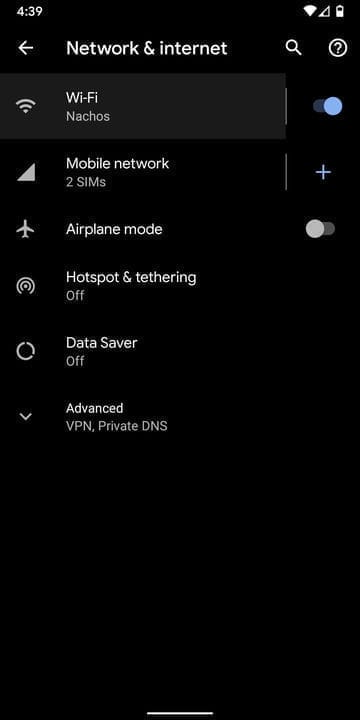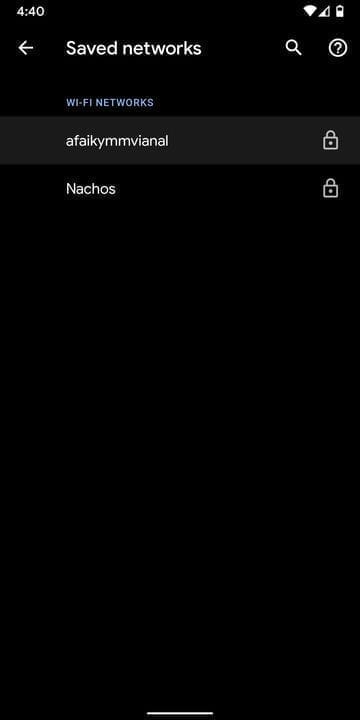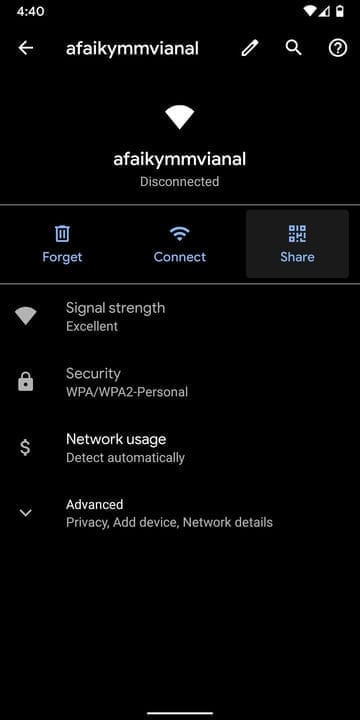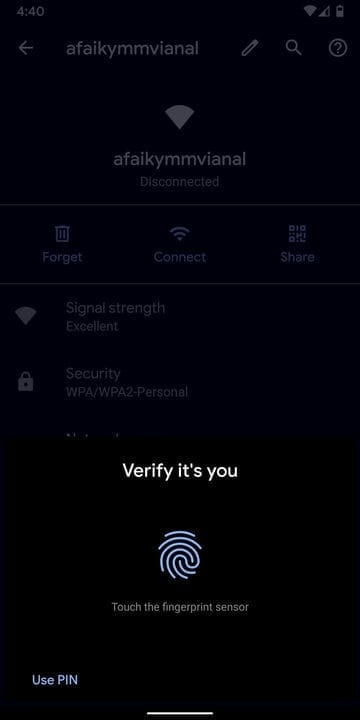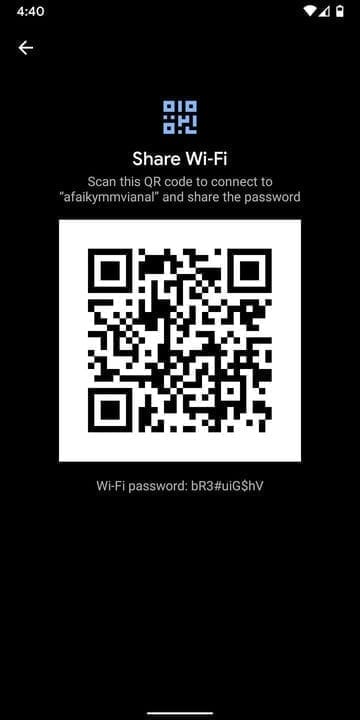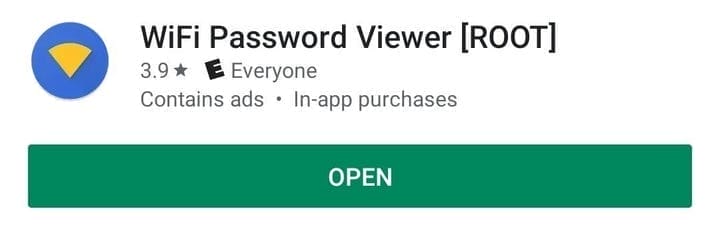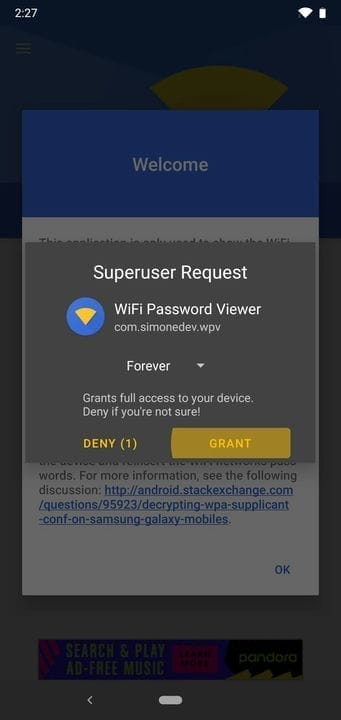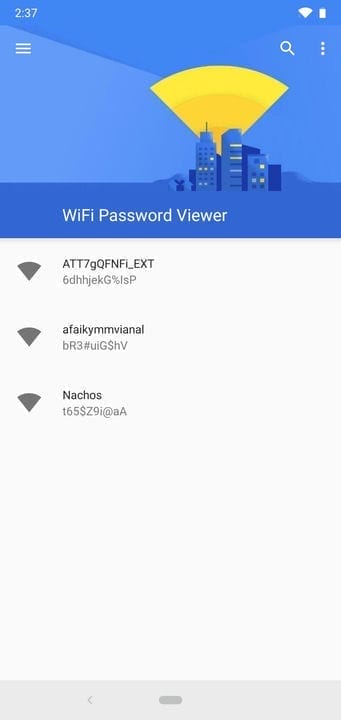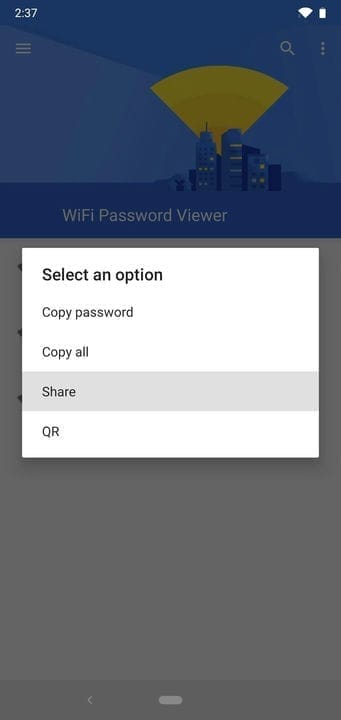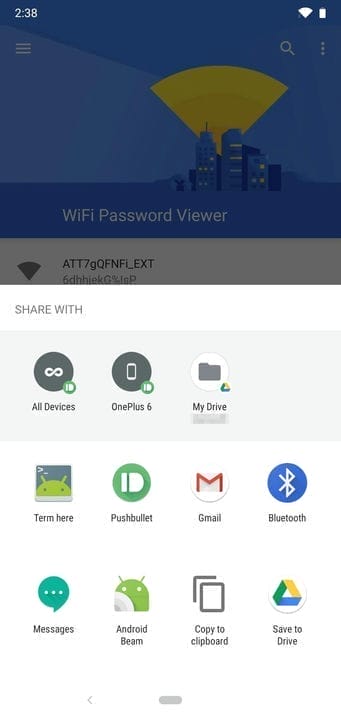Como visualizar senhas de redes WiFi salvas no Android
Embora possua um dispositivo Android, você provavelmente já se conectou a dezenas de redes Wi-Fi. Escola, casa, trabalho, academia, casa de seus amigos e familiares, cafés – toda vez que você insere uma dessas senhas de Wi-Fi, seu dispositivo Android a salva para armazenamento seguro e fácil acesso no futuro.
O problema surge quando você deseja ver a senha de uma das redes às quais está conectado. Talvez você queira conectar outro dispositivo a um ponto de acesso Wi-Fi salvo ou talvez esteja com um amigo que também deseja se conectar ao mesmo ponto de acesso.
Se você tiver o Android 10 ou superior, poderá ver as senhas de Wi-Fi diretamente nas configurações do seu telefone. No entanto, se você estiver usando o Android 9.0 Pie ou inferior, precisará fazer o root.
Android 10 e superior
Este método não requer raiz ou mesmo um aplicativo adicional. No entanto, seu telefone deve estar executando o Android 10 ou superior. Se o seu telefone foi atualizado para esta versão, a seguir descreverei uma maneira rápida e fácil de visualizar as senhas de Wi-Fi salvas.
Encontrar configurações de Wi-Fi
Atualmente, existe apenas uma versão do Android 10 e essa é a versão "Stock Android" diretamente do Google. No entanto, em um futuro próximo, fabricantes como a Samsung criarão sua própria versão do Android 10 aplicando uma skin OEM como One UI, o que significa que o menu de configurações do seu telefone pode ser um pouco diferente.
Então, primeiro vá ao menu "Configurações" e encontre o submenu "Wi-Fi". No Android padrão, isso está localizado em Configurações -> Rede e Internet. Depois de encontrar o menu de configurações de Wi-Fi, selecione-o.
Na página de configurações de Wi-Fi, percorra a lista de redes disponíveis e selecione a opção "Redes salvas". A partir daí, você verá uma lista de todas as redes Wi-Fi salvas no seu telefone.
Agora selecione a opção "Compartilhar" na parte superior da tela. Você será solicitado a digitalizar sua impressão digital ou rosto ou inserir seu PIN ou senha. Depois disso, você verá um código QR, que é o SSID e a senha da rede. Você pode digitalizar isso em outro dispositivo usando um scanner QR, se quiser, mas a senha também está listada em texto simples abaixo do código QR, para que você possa copiá-la de lá.
Android 9 e inferior (raiz necessária)
Se o seu telefone estiver executando o Android 9.0 Pie ou inferior, a única maneira de visualizar as senhas de Wi-Fi salvas é com o aplicativo como root.
Instale o visualizador de senha WiFi
Se você já estiver enraizado, vá para a Play Store e instale o WiFi Password Viewer do SimoneDev .
Ver senhas de Wi-Fi salvas
Ao iniciar o WiFi Password Viewer pela primeira vez, o aplicativo solicitará acesso root. Clique em "Conceder" na janela pop-up e você será levado a uma lista contendo todas as redes Wi-Fi às quais você já se conectou, juntamente com suas senhas.
Se você se conectou a muitas redes Wi-Fi enquanto possuía um dispositivo Android, sua lista pode ser bastante longa. Nesse caso, você pode pesquisar uma rede específica usando o botão de pesquisa no canto superior direito.
Compartilhe senhas de Wi-Fi salvas
Se precisar compartilhar uma dessas senhas com outro dispositivo, você tem várias opções. Clique em qualquer entrada na lista, então um pequeno menu aparecerá. Em seguida, clique em Copiar senha para copiar a senha dessa rede para a área de transferência, facilitando a colagem em seu aplicativo de mensagens de texto favorito.
Você também pode pressionar "QR" para que o aplicativo gere um código QR contendo informações de rede. Se o outro dispositivo for um Pixel ou iPhone, basta abrir o aplicativo da câmera, apontá-lo para o código QR e clicar no pop-up para se conectar automaticamente às redes Wi-Fi.